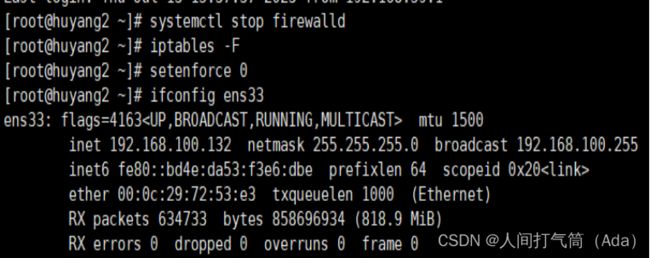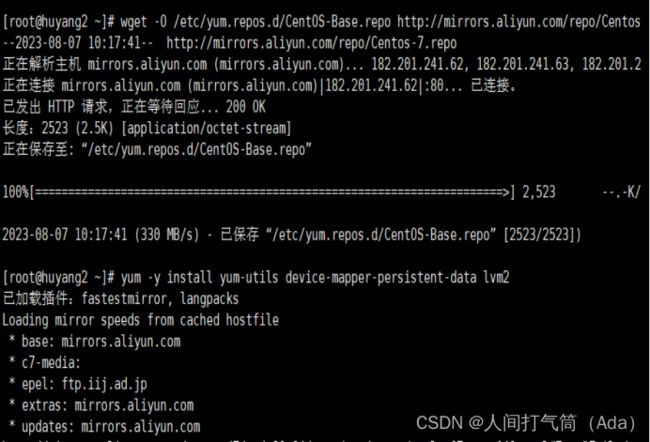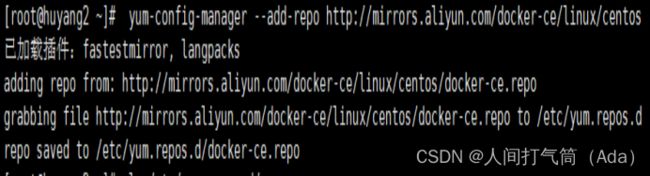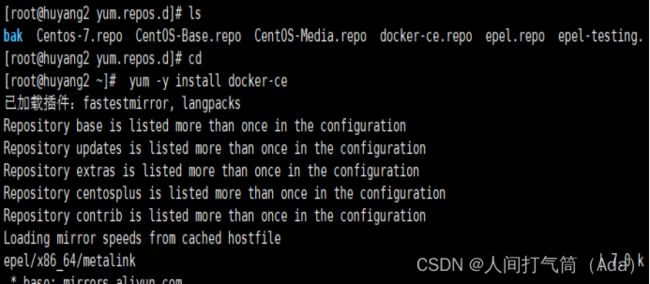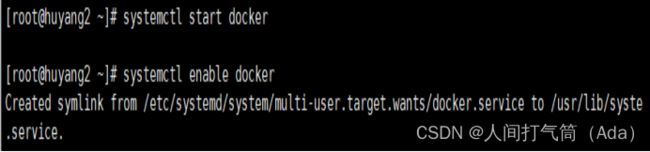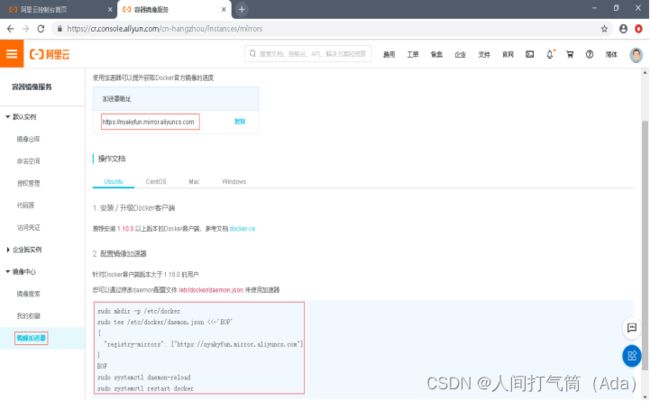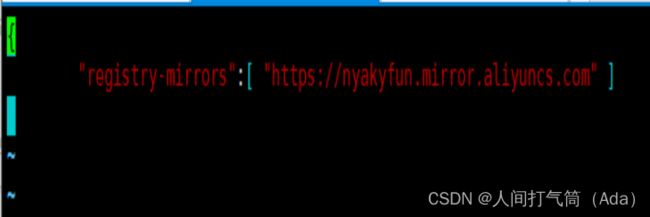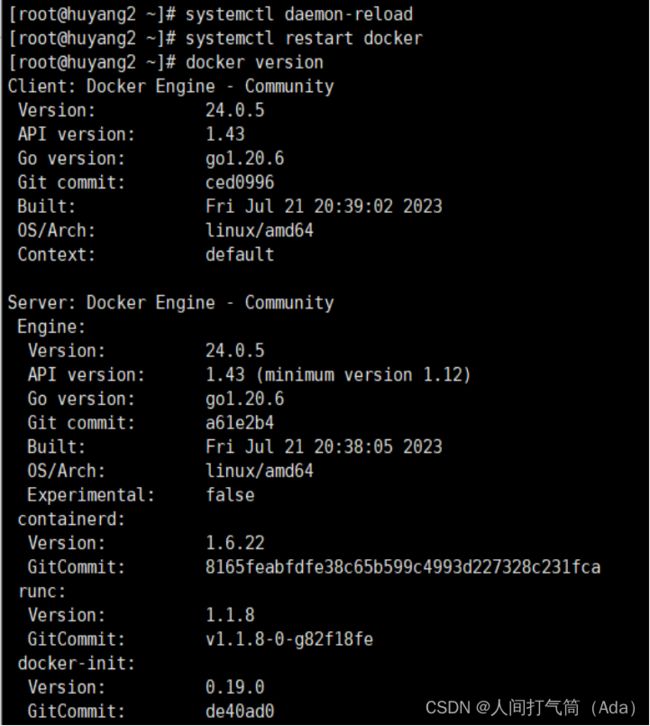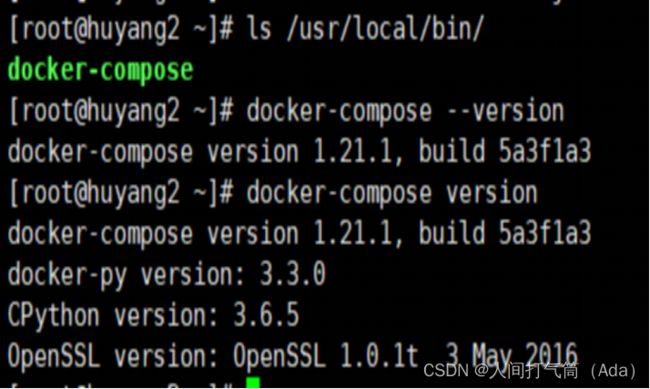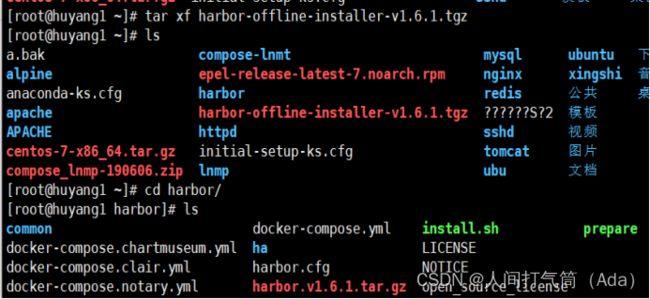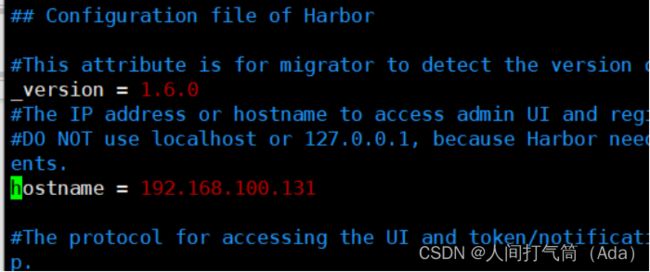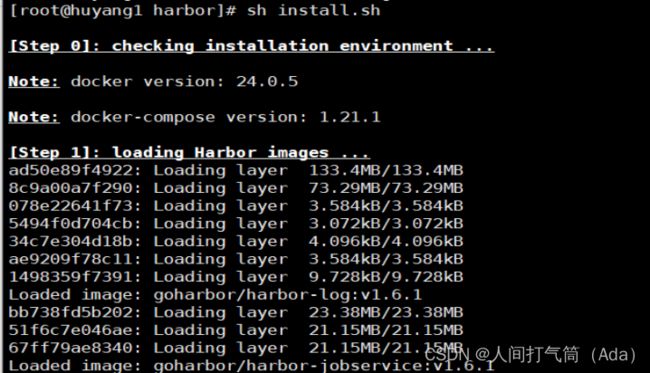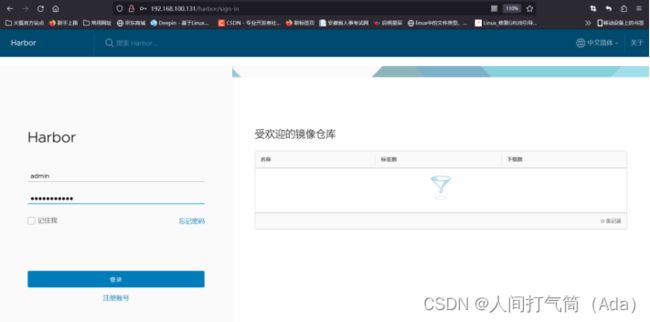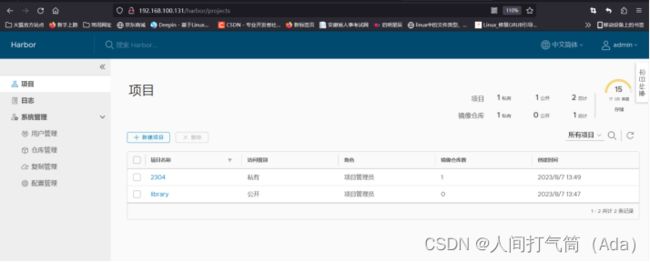harbor仓库安装部署(1.6.1)
目录
1、关闭防火墙
2、安装docker-ce(所有主机)
3、配置阿里云镜像加速器
4、部署Docker Compose 服务
5、部署 Harbor 服务
6、下载 Harbor 安装程序(两台harbor主机)
7、配置 Harbor 参数文件
8、启动并安装 Harbor
9、查看 Harbor 启动镜像
安装部署haabor仓库
| 角色 |
主机名 |
IP地址 |
软件 |
| 主库 |
huyang1 |
192.168.100.131 |
docker-ce docker-compose Harbor-offline |
| 从库 |
huyang2 |
192.168.100.132 |
docker-ce docker-compose Harbor-offline |
| Docker客户端 |
huyang3 |
192.168.100.133 |
docker-ce |
1、关闭防火墙
[root@huyang2 ~]# systemctl stop firewalld
[root@huyang2 ~]# iptables -F
[root@huyang2 ~]# setenforce 0
2、安装docker-ce(所有主机)
[root@huyang2 ~]# wget -O
/etc/yum.repos.d/CentOS-Base.repo http://mirrors.aliyun.com/repo/Centos-7.repo
[root@huyang2 ~]# yum -y install yum-utils
device-mapper-persistent-data lvm2
[root@huyang2 ~]# yum-config-manager --add-repo http://mirrors.aliyun.com/docker-ce/linux/centos/docker-ce.repo
[root@huyang2 ~]# ls /etc/yum.repos.d/
backup Centos-aliyun.repo CentOS-Media.repo docker-ce.repo
[root@huyang2 ~]# yum -y install docker-ce
[root@huyang2 ~]# systemctl start docker
[root@huyang2 ~]# systemctl enable docker
3、配置阿里云镜像加速器
阿里云登录 - 欢迎登录阿里云,安全稳定的云计算服务平台
[root@huyang2 ~]# cat << END > /etc/docker/daemon.json
{
"registry-mirrors":[ "https://nyakyfun.mirror.aliyuncs.com" ]
}
END[root@huyang2 ~]# systemctl daemon-reload
[root@huyang2 ~]# systemctl restart docker
[root@huyang2 ~]# docker version
4、部署Docker Compose 服务
下载最新 Docker-Compose(两台harbor主机)
[root@huyang2 ~]# curl -L \
https://github.com/docker/compose/releases/download/1.21.1/docker-compose-`uname -s`-`uname -m` -o /usr/local/bin/docker-compose
[root@huyang2 ~]# chmod +x
/usr/local/bin/docker-compose
查看 Docker-Compose 版本判断安装是否成功
[root@huyang2 ~]# docker-compose --version
5、部署 Harbor 服务
Harbor 被部署为多个 Docker 容器,因此可以部署在任何支持 Docker 的 Linux 发行版上。目标主机需要安装 Python、Docker 和 Docker Compose。
6、下载 Harbor 安装程序(两台harbor主机)
[root@huyang1 ~]# wget
http://harbor.orientsoft.cn/harbor-v1.5.0/harbor-offline-installer-v1.6.0.tgz
[root@huyang1 ~]# tar xf
harbor-offline-installer-v1.6.0.tgz
7、配置 Harbor 参数文件
配置参数位于文件/usr/local/harbor/harbor.cfg 中。安装之前需要修改IP地址。
[root@huyang1 ~]# vim /usr/local/harbor/harbor.cfg
备注:在此只需修改hostname为当前主仓库的ip地址就行,其他默认设置!
8、启动并安装 Harbor
配置完成就可以启动 Harbor 了,如下操作:
[root@huyang1 ~]# sh /usr/local/harbor/install.sh
9、查看 Harbor 启动镜像
[root@huyang1 ~]# docker-compose ps
如果一切都正常,应该可以打开浏览器访问 http://192.168.100.131的管理页面,默认的管理员用户名和密码是 admin/Harbor12345。
至此, Harbor已经搭建完成,具体在WEB UI下面操作也是非常的简单,只有几个选项。